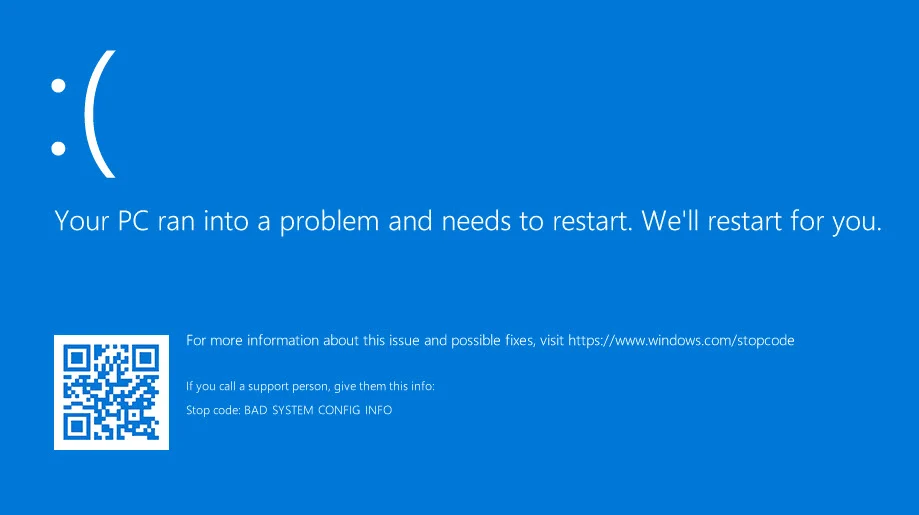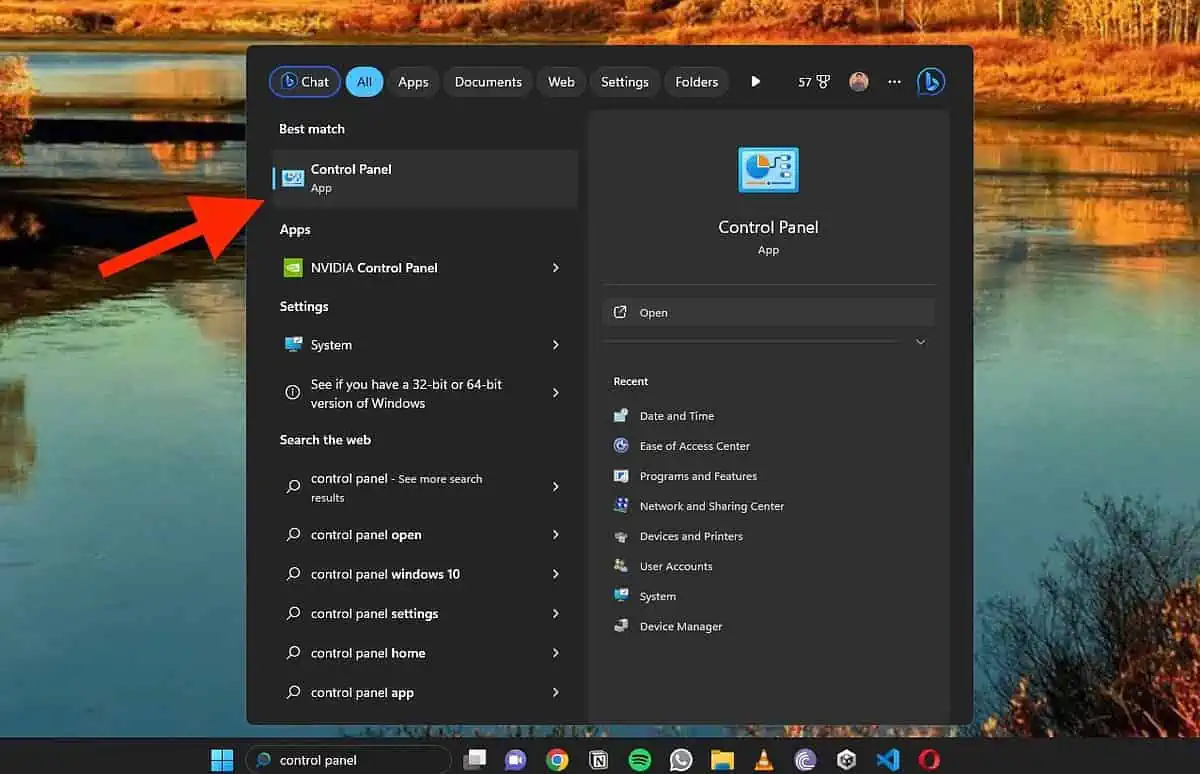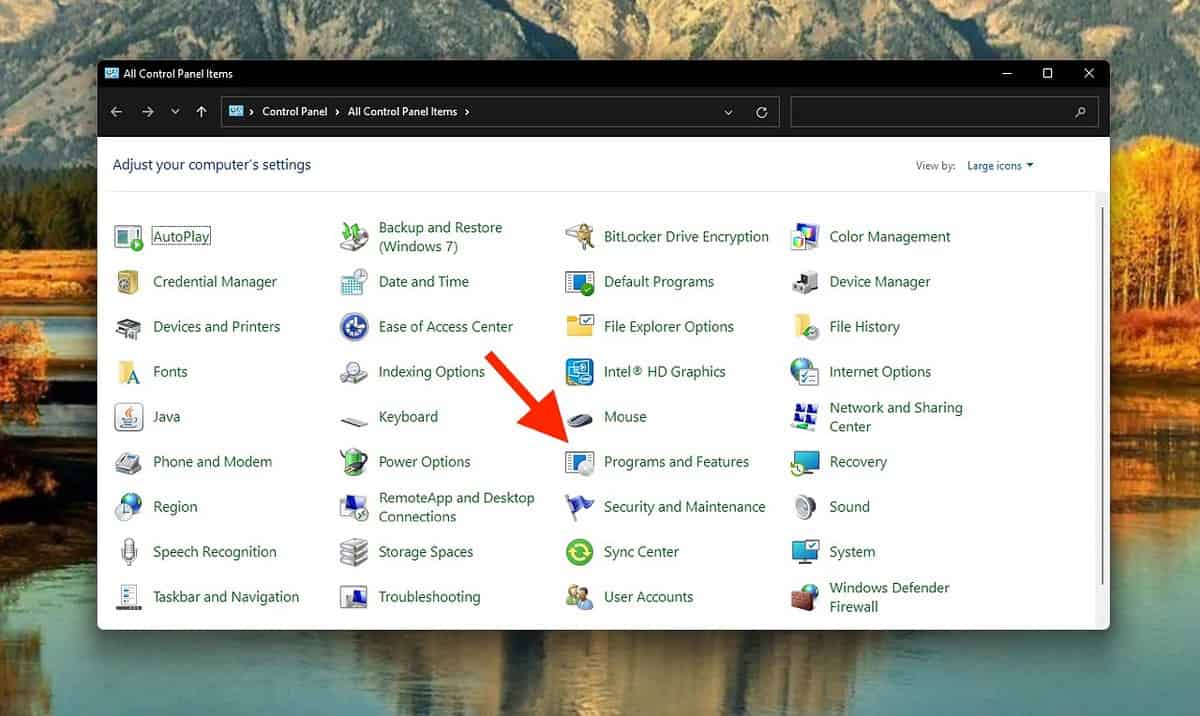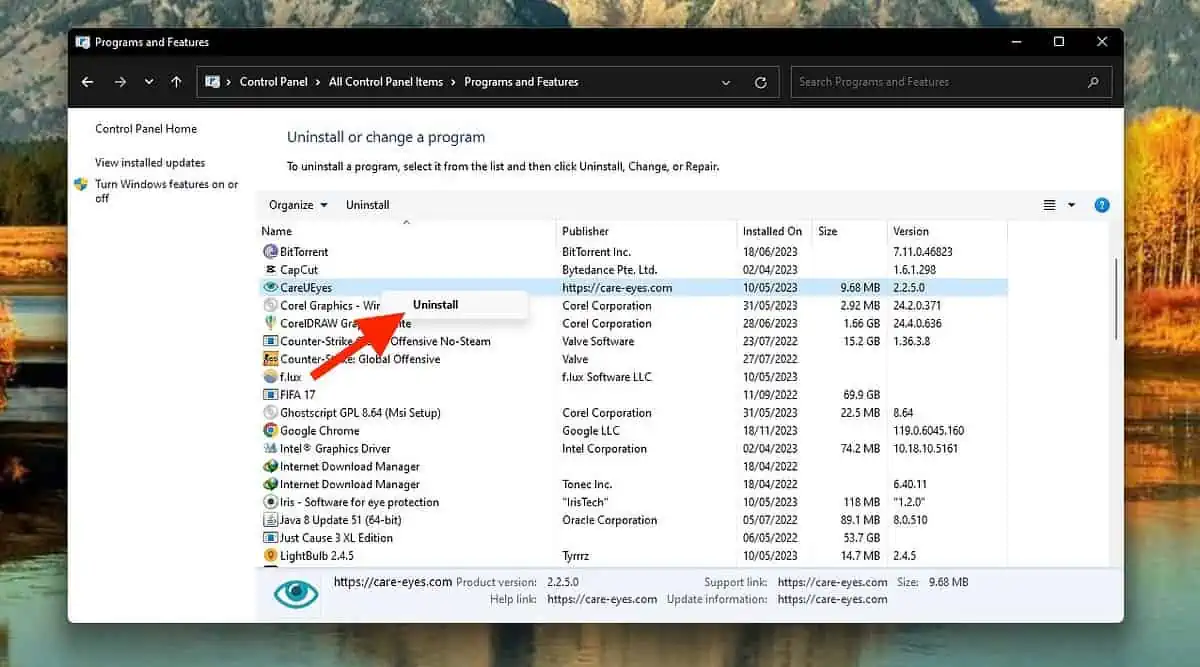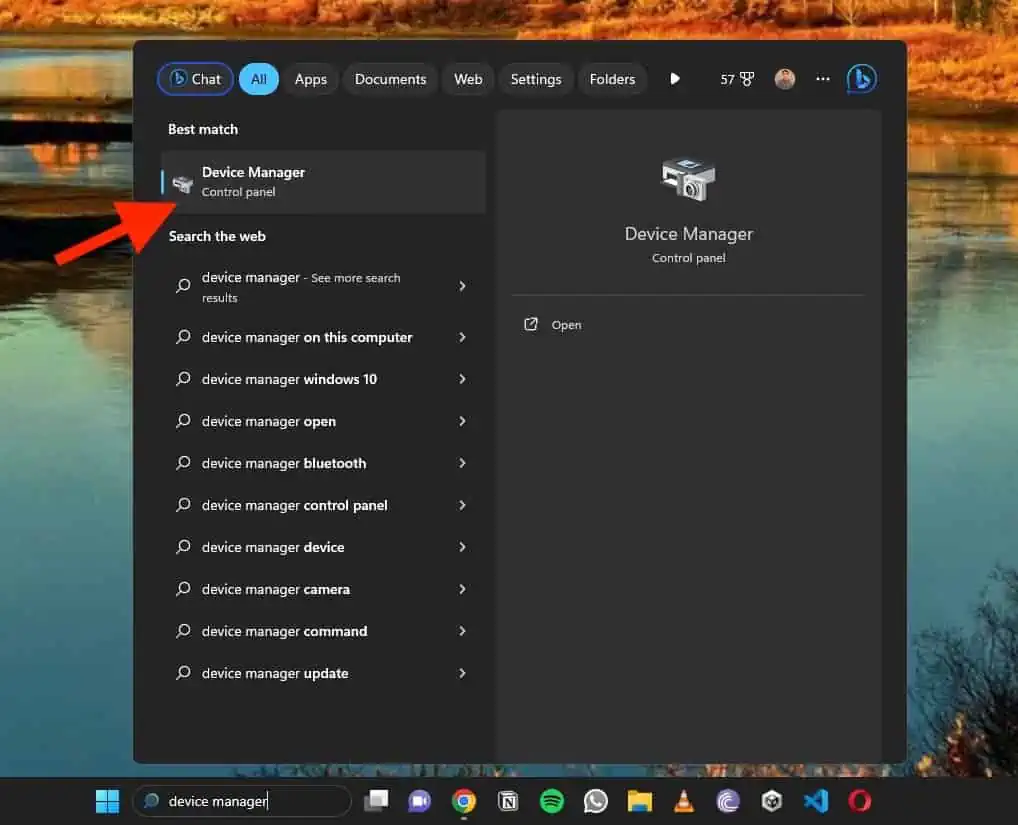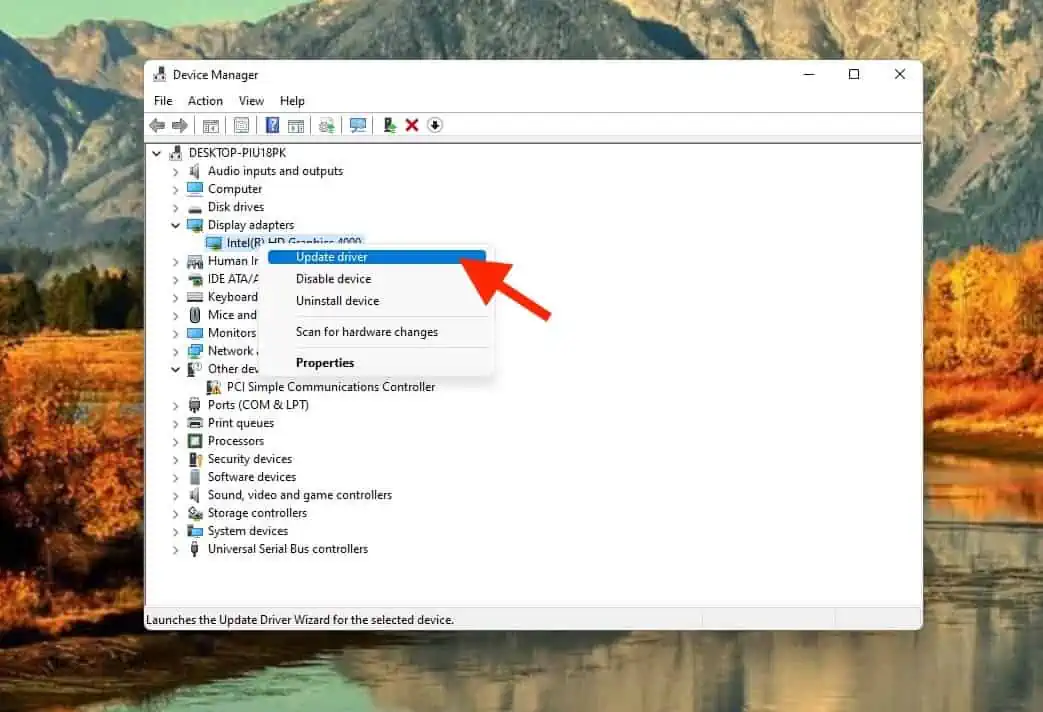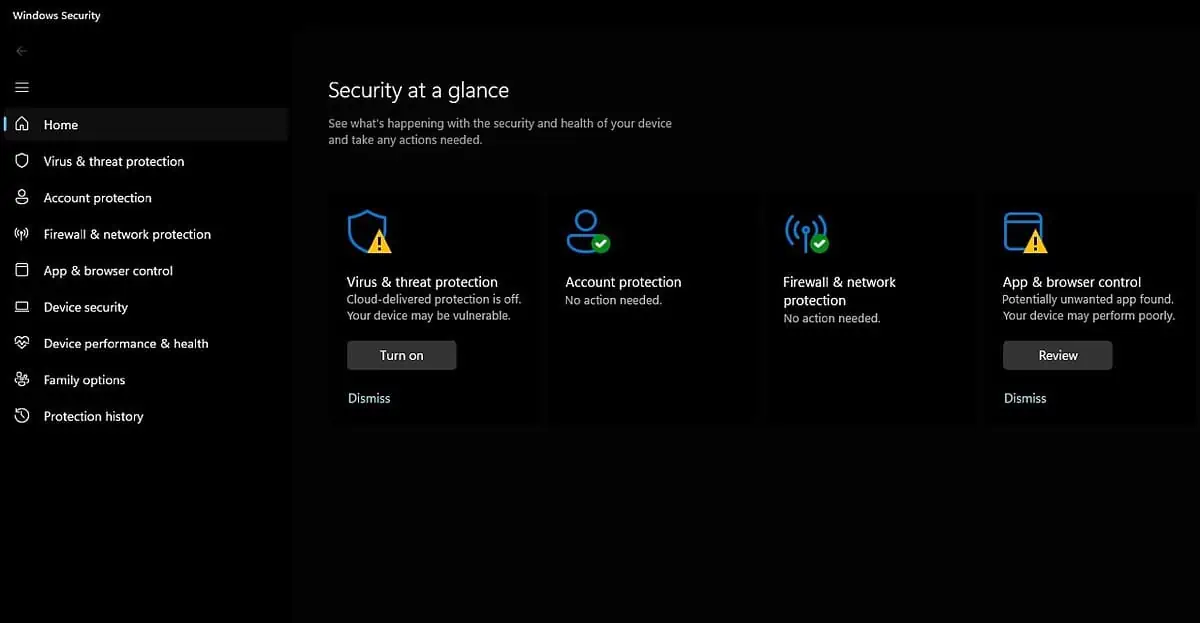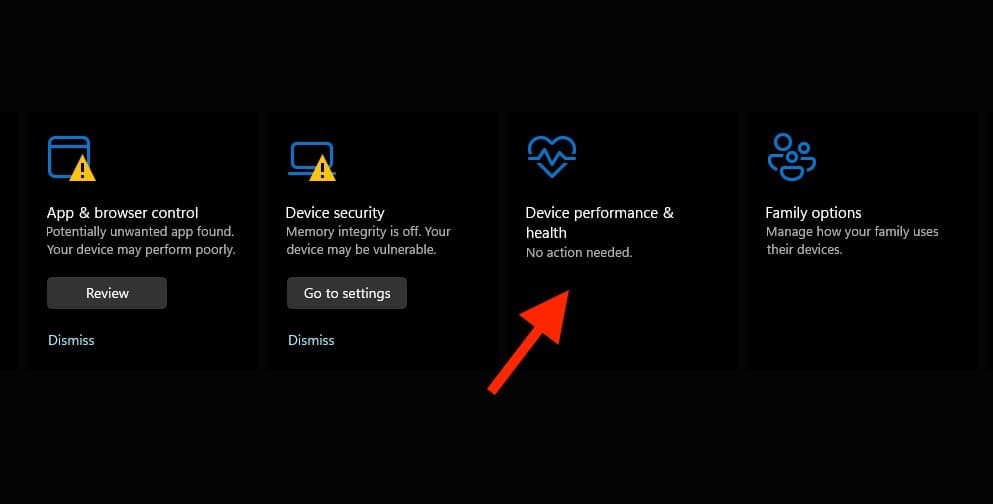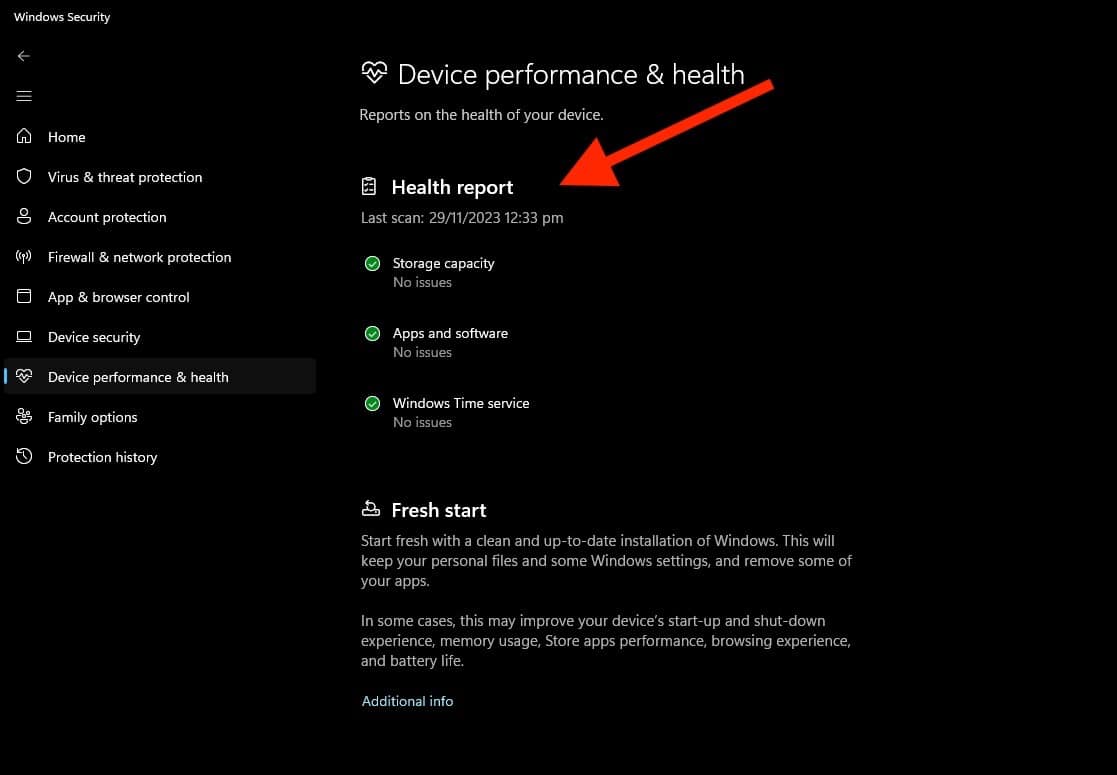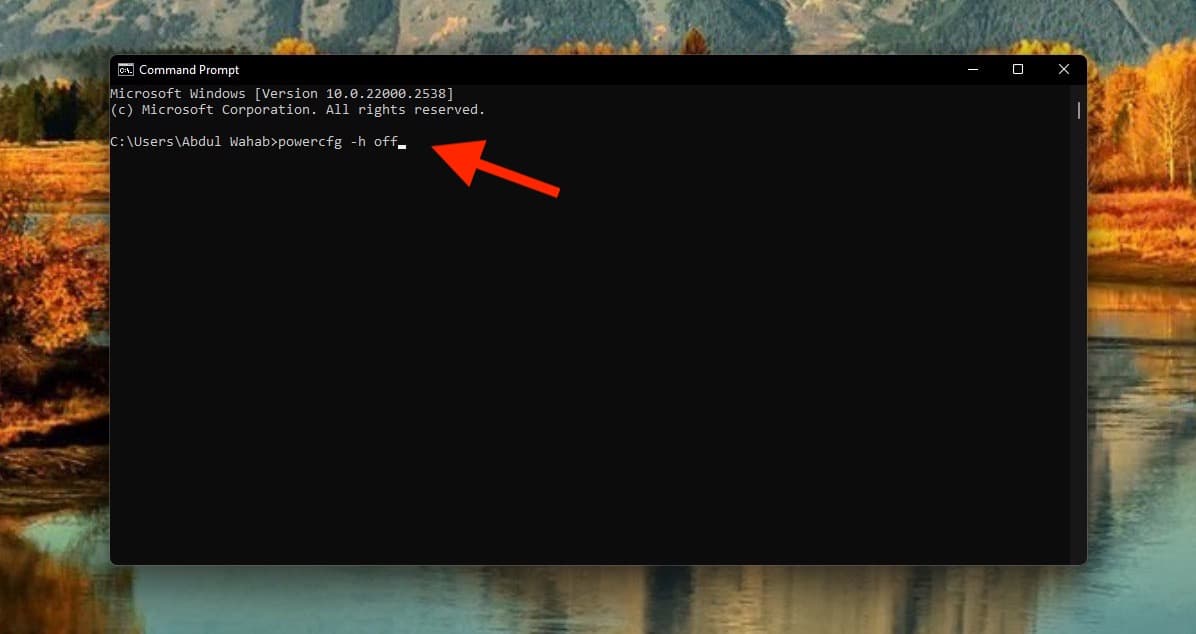PERBAIKI: 0x000000E9 ACTIVE_EX_WORKER_THREAD_TERMINATION
8 menit Baca
Ditampilkan di
Baca halaman pengungkapan kami untuk mengetahui bagaimana Anda dapat membantu MSPoweruser mempertahankan tim editorial Baca lebih lanjut
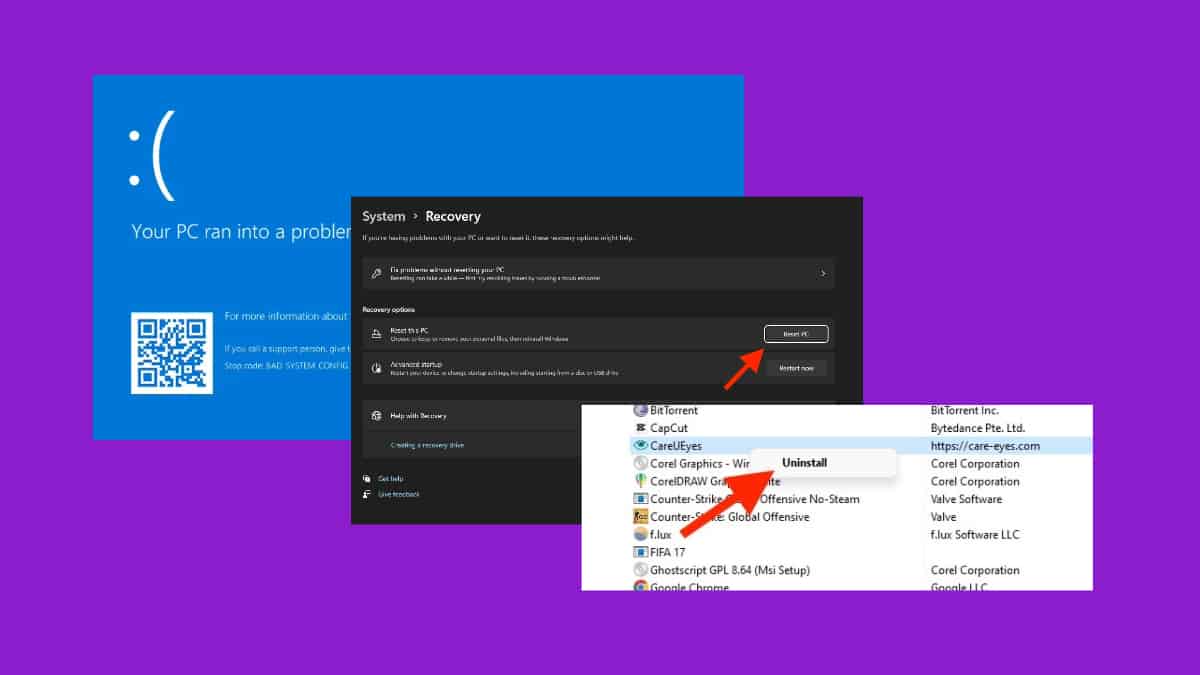
Jika Anda melihat kesalahan 0x000000E9 ACTIVE_EX_WORKER_THREAD_TERMINATION tetapi tidak yakin bagaimana cara memperbaikinya, Anda datang ke tempat yang tepat!
Saya tahu betapa frustasinya menemukan Blue Screen of Death (BSOD) saat Anda sedang mengerjakan tugas.
Jadi, saya akan memandu Anda melalui cara efektif untuk memperbaiki kesalahan ini langkah demi langkah. Anda juga akan mempelajari penyebab masalah sehingga Anda dapat mencegahnya di masa mendatang.
Ayo bergabung!
Apa itu Kesalahan 0x000000E9 ACTIVE_EX_WORKER_THREAD_TERMINATION
Kesalahan 0x000000E9 ACTIVE_EX_WORKER_THREAD_TERMINATION adalah masalah serius yang dapat menyebabkan komputer Anda mogok. Anda melihat Blue Screen of Death (BSOD) yang terkenal saat itu terjadi.
Tapi apa itu BSOD? Ini adalah kegagalan sistem total yang membuat komputer Anda tidak dapat digunakan untuk sementara. Tingkat keparahan kesalahan ini terlihat jelas dari namanya sendiri. Meskipun beberapa BSOD mengizinkan akses ke PC, kesalahan 0x000000E9 menyiratkan kegagalan kritis.
Saat komputer Anda menjalankan BSOD, sebagian besar komputer menampilkan pesan seperti: "PC Anda mengalami masalah dan perlu dimulai ulang. Kami akan memulainya kembali untuk Anda.”
Sekarang, apa yang menyebabkan BSOD? Dengan baik, hal ini dapat disebabkan oleh masalah perangkat lunak atau perangkat keras. BSOD yang terkait dengan perangkat lunak umumnya tidak memerlukan solusi ekstrem tetapi sering kali memerlukan pencadangan file dan berbagai alat perbaikan.
Di sisi lain, kesalahan penghentian terkait perangkat keras biasanya memerlukan penggantian perangkat keras. Dengan cara ini, masalah ini akan lebih mudah diatasi kecuali komponen utama seperti hard drive atau motherboard rusak.
Dalam kasus kesalahan 0x000000E9, itu masalahnya terkait dengan penghentian thread pekerja eksekutif aktif. Thread ini adalah bagian dari kemampuan multi-threading komputer.
Multi-threading melibatkan pelaksanaan beberapa tugas secara bersamaan. Ketika BSOD terkait perangkat keras terjadi, hal itu terjadi secara tiba-tiba dan mungkin menyebabkan loop reboot, sehingga mencegah akses ke desktop. Sebaliknya, BSOD terkait perangkat lunak cenderung muncul segera setelah booting, memberikan gambaran sekilas tentang kode kesalahan.
Apa Penyebab Kesalahan 0x000000E9 ACTIVE_EX_WORKER_THREAD_TERMINATION
Masalah Blue Screen of Death (BSOD) berasal dari baik masalah perangkat keras atau perangkat lunak yang rusak. Masalah perangkat keras dapat mencakup panas berlebih atau memori buruk. Di sisi lain, masalah perangkat lunak dapat berupa ketidakkonsistenan waktu, konflik driver, dan kerusakan sistem operasi.
BSOD terkait perangkat lunak jangan selalu memblokir akses desktop. Pembaruan juga dapat memicu kegagalan pemrosesan pada waktu yang berbeda, sehingga mengganggu penggunaan normal komputer.
Cara Memperbaiki Kesalahan 0x000000E9 ACTIVE_EX_WORKER_THREAD_TERMINATION
Di sini kami akan menjelajahi cara paling efektif untuk memperbaiki kesalahan 0x000000E9 ACTIVE_EX_WORKER_THREAD_TERMINATION sehingga Anda dapat tetap menggunakan PC Anda:
1. Uninstall Driver atau Aplikasi yang Baru Diinstal
Jika komputer Anda mogok dengan Blue Screen of Death (BSOD) dan menampilkan kesalahan 0x000000E9 ACTIVE_EX_WORKER_THREAD_TERMINATION, ini mungkin disebabkan oleh perangkat lunak yang baru saja diinstal.
Untuk memperbaikinya, hapus instalan aplikasi yang bermasalah dengan mengikuti langkah-langkah berikut di versi Windows apa pun:
1. Mengetik "Panel kendali" di kotak pencarian dan klik hasilnya.
2. Di dalam panel kontrol, klik Uninstall perangkat lunak. Atau, pilih Program dan Fitur.
3. Dalam Program dan Fitur jendela, temukan program yang diinstal tepat sebelum BSOD. Klik kanan dan pilih Uninstall.
4. Ikuti petunjuk untuk menghapus instalan lalu reboot komputer Anda untuk memeriksa apakah BSOD masih ada. Proses sederhana ini dapat menyelesaikan masalah yang disebabkan oleh driver atau aplikasi yang baru saja diinstal.
2. Perbarui Windows Anda
Cara lain yang efektif untuk mengatasi kesalahan 0x000000E9 ACTIVE_EX_WORKER_THREAD_TERMINATION adalah dengan memperbarui Windows Anda ke versi terbaru. Namun untuk ini, komputer Anda harus berfungsi dengan baik atau dalam Safe Mode.
Ikuti langkah-langkah ini untuk memperbarui Windows Anda untuk Windows 10:
1. Untuk metode Pengelola Perangkat, ketik "Pengaturan perangkat" di kotak pencarian.
2. Temukan driver bermasalah yang menyebabkan masalah tersebut, klik kanan, dan pilih Update driver.
3. Untuk cara kedua, ketik "Memperbarui" di kotak pencarian dan pilih Check for Updates.
4. Unduh dan instal pembaruan yang tersedia.
5. Restart komputer Anda untuk menyelesaikan proses pembaruan. Setelah pembaruan selesai, ada kemungkinan PC Anda tidak akan menampilkan kesalahan BSOD lagi.
3. Jalankan Windows Defender Offline
Untuk mengatasi BSOD yang disebabkan oleh virus, sebaiknya jalankan Windows Defender secara offline untuk pemindaian menyeluruh. Setelah BSOD, Windows Defender mungkin meminta Anda melakukan pemeriksaan malware secara offline.
Begini caranya:
1. Buka komputer Anda Settings.
2. Navigasi ke Security dan klik Windows Defender.
3. klik Pindai Offline untuk memulai pemindaian penuh terhadap malware.
4. Menjalankan pemindaian offline ini membantu mendeteksi dan menghapus virus yang mungkin menyebabkan masalah sistem. Ini adalah cara efektif untuk memastikan komputer Anda bersih dan aman.
4. Hapus Perangkat Keras Eksternal
Saat menghubungkan perangkat seperti printer atau pemindai ke komputer, Anda mungkin mengalami BSOD. Jika ini terjadi, ikuti langkah-langkah berikut:
- Putuskan sambungan perangkat keras eksternal yang menyebabkan masalah.
- Perbarui komputer Anda menggunakan metode yang saya tunjukkan sebelumnya.
- Jika masalah terjadi setelah menghubungkan perangkat, mencabutnya dapat memulihkan desktop Anda.
- Jika perangkat dalam kondisi baik, perbarui perangkat lunak Microsoft melalui Pembaruan Windows atau unduh dan perbarui driver perangkat dari produsen.
- Pertimbangkan untuk mencopot pemasangan dan menginstal ulang driver perangkat melalui Pengelola Perangkat. Ini dapat mengatasi masalah dan memastikan driver baru diinstal saat komputer dihidupkan ulang.
5. Pindai Kinerja dan Kesehatan Perangkat
Untuk mengidentifikasi perangkat lunak atau driver yang salah yang menyebabkan BSOD, Anda dapat memindai kinerja dan kesehatan perangkat Anda. Untuk Windows 10, ikuti langkah-langkah berikut:
1. Buka Windows Defender dan klik Performa dan kesehatan perangkat.
2. Periksa masalah terkait pembaruan, penyimpanan, dan driver.
3. Jika ditemukan masalah, ganti atau instal ulang sistem operasi Windows Anda tanpa kehilangan file.
4. klik Informasi tambahan di bawah Fresh Mulai di Windows Defender dan ikuti petunjuknya.
5. Alternatifnya, gunakan CD OS, dan pilih Perbaiki Komputer saya pilihan alih-alih instalasi bersih.
Lihat juga panduan kami di alat perbaikan BSOD terbaik untuk Windows.
6. Copot Pembaruan Terkini Menggunakan Mode Aman
Menghapus instalasi pembaruan terkini adalah cara hebat lainnya untuk memperbaiki kesalahan 0x000000E9 ACTIVE_EX_WORKER_THREAD_TERMINATION. Untuk Windows 8 dan Windows 10, mengakses opsi boot lanjutan untuk memecahkan masalah dan menghapus pembaruan yang baru diinstal:
- Tekan tombol Windows dan C secara bersamaan untuk membuka Settings.
- Klik Daya sambil menahan tombol Shift dan pilih Restart.
- Akses item perbaikan Windows dengan mengklik memecahkan lalu Opsi Lanjutan.
- Di jendela berikutnya, klik Pengaturan startup, Dan Kemudian klik Restart.
- Pilih utilitas boot yang diinginkan dengan memilih nomor yang sesuai.
- Setelah masuk, cari Windows Update dan ikuti proses untuk menghapus pembaruan yang baru saja diinstal.
- Metode ini memungkinkan Anda mengakses opsi boot lanjutan, menyediakan jalur untuk memecahkan masalah dan mengatasi masalah terkait pembaruan terkini pada Windows 8 dan 10.
7. Aktifkan Pengaktifan Cepat
Mengaktifkan fitur Fast Startup di Windows juga dapat membantu mengatasi masalah BSOD. Di versi Windows apa pun, pecahkan masalah startup dengan dua metode sederhana ini:
Metode 1:
- Ketik “Opsi Daya” di kotak pencarian dan tekan Enter.
- Klik Pilih fungsi tombol daya di sisi kiri.
- Menemukan Hidupkan startup cepat bawah pengaturan Shutdown.
- Ubah statusnya – matikan jika aktif atau aktif jika nonaktif.
- Klik Simpan perubahan.
Metode 2:
- Ketik “Command Prompt” di kotak pencarian.
- Jalankan sebagai administrator dengan mengklik kanan dan memilih Run as administrator.
- Di dalam Command Prompt, ketik “powercfg -h mati” dan tekan Enter.
- Keluar ke desktop dan periksa apakah masalahnya masih berlanjut. Langkah-langkah ini dapat membantu menyelesaikan masalah startup pada versi Windows apa pun.
8. Pulihkan Windows Anda
Terakhir, Anda dapat mencoba memulihkan Windows untuk menghilangkan gangguan apa pun yang mungkin menyebabkan kesalahan 0x000000E9 ACTIVE_EX_WORKER_THREAD_TERMINATION.
Untuk memulihkan Windows Anda di Windows 10:
Di dalam Lingkungan Windows:
- Ketik “Pemulihan Sistem” di kotak Pencarian.
- Klik pada item yang muncul di hasil pencarian.
- Di jendela Pemulihan Sistem, klik Selanjutnya.
- Pilih tanggal pemulihan dari daftar yang Anda tahu berfungsi.
- Konfirmasikan dengan mengklik Selanjutnya, Ya, dan terakhir Selesai.
- Nyalakan ulang komputer Anda setelah menutup jendela.
Menggunakan Media Instalasi:
- Jika tidak dapat boot ke Windows, unduh file Pembuat Media dari Microsoft.
- Buat disk boot menggunakan DVD atau flash disk.
- Nyalakan ulang komputer Anda dan mengakses BIOS untuk mengubah perangkat boot ke DVD atau flash disk Anda.
- Di layar instalasi, buka Pemecahan Masalah > Opsi Lanjutan > Pemulihan Sistem, dan ikuti proses yang sama.
Kesimpulan
Kesalahan 0x000000E9 ACTIVE_EX_WORKER_THREAD_TERMINATION adalah masalah komputer serius yang disebabkan oleh driver atau aplikasi yang salah. Cara paling efektif untuk memperbaiki kesalahan ini adalah dengan menghapus instalasi driver atau aplikasi yang baru ditambahkan. Ini berhasil sebagian besar waktu.
Selain itu, memperbarui Windows Anda juga membantu. Anda juga dapat mencoba menjalankan Windows Defender Offline untuk menghapus virus. Selain itu, coba putuskan sambungan perangkat keras eksternal yang mungkin menyebabkan masalah dan pindai kinerja dan kesehatan perangkat. Selain itu, Anda juga dapat mencoba menggunakan a Aplikasi pemecah masalah BSOD untuk Windows.
Jadi, metode manakah yang berhasil untuk Anda? Beri tahu saya di komentar di bawah!